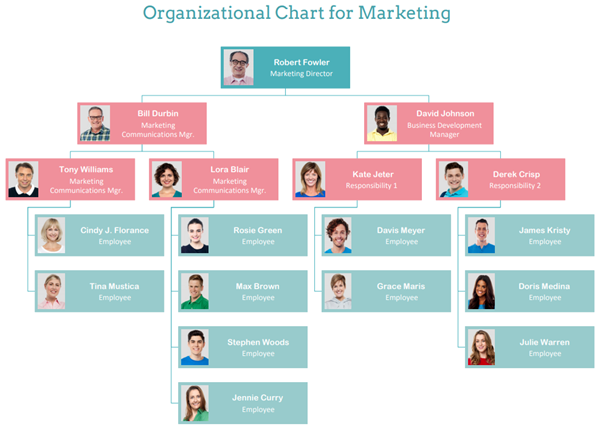Cómo crear un organigrama
¿Qué es un organigrama?
Un organigrama también conocido como diagrama organizacional. Es la representación gráfica de la estructura de la organización. Por lo general, con un organigrama claro y detallado se pueden entender las relaciones de subordinación y conocer rápidamente las cadenas de mando en la organización.
EdrawMax
Software de diagramas todo en uno
En un organigrama, habrá algunas cajas o formas características y líneas de conexión verticales, incluyendo títulos, nombres, direcciones de correo electrónico o fotos.
Beneficios de los organigramas
Los organigramas pueden ayudar a los nuevos empleados o a alguien que no pertenezca a la empresa a conocer toda la organización de forma rápida y precisa. Con un organigrama ilustrado con fotos del personal y los directivos más antiguos, se pueden identificar fácilmente los rostros, las funciones y las responsabilidades. El uso de un organigrama tiene muchas ventajas como lo son:
- Ilustrar gráficamente la estructura y la jerarquía de la organización.
- Mostrar las relaciones de información y determina las personas con las que hay que ponerse en contacto cuando surgen problemas.
- Aclarar las funciones y responsabilidades de las personas en la organización.
- Comprender rápidamente la estructura de la organización.
- Ayudar al personal a conocer los canales de ascenso.
- Y más….
Cómo hacer un organigrama en línea
Hacer un organigrama en línea es posible. Solo necesitas elegir el creador de organigramas adecuado para que tu trabajo sea fácil y sin complicaciones, tanto en la creación de un organigrama nuevo como en la actualización de los antiguos. A continuación, se explica cómo hacer un organigrama rápido utilizando Edraw Max Online, el cual es uno de los creadores de organigramas más populares.
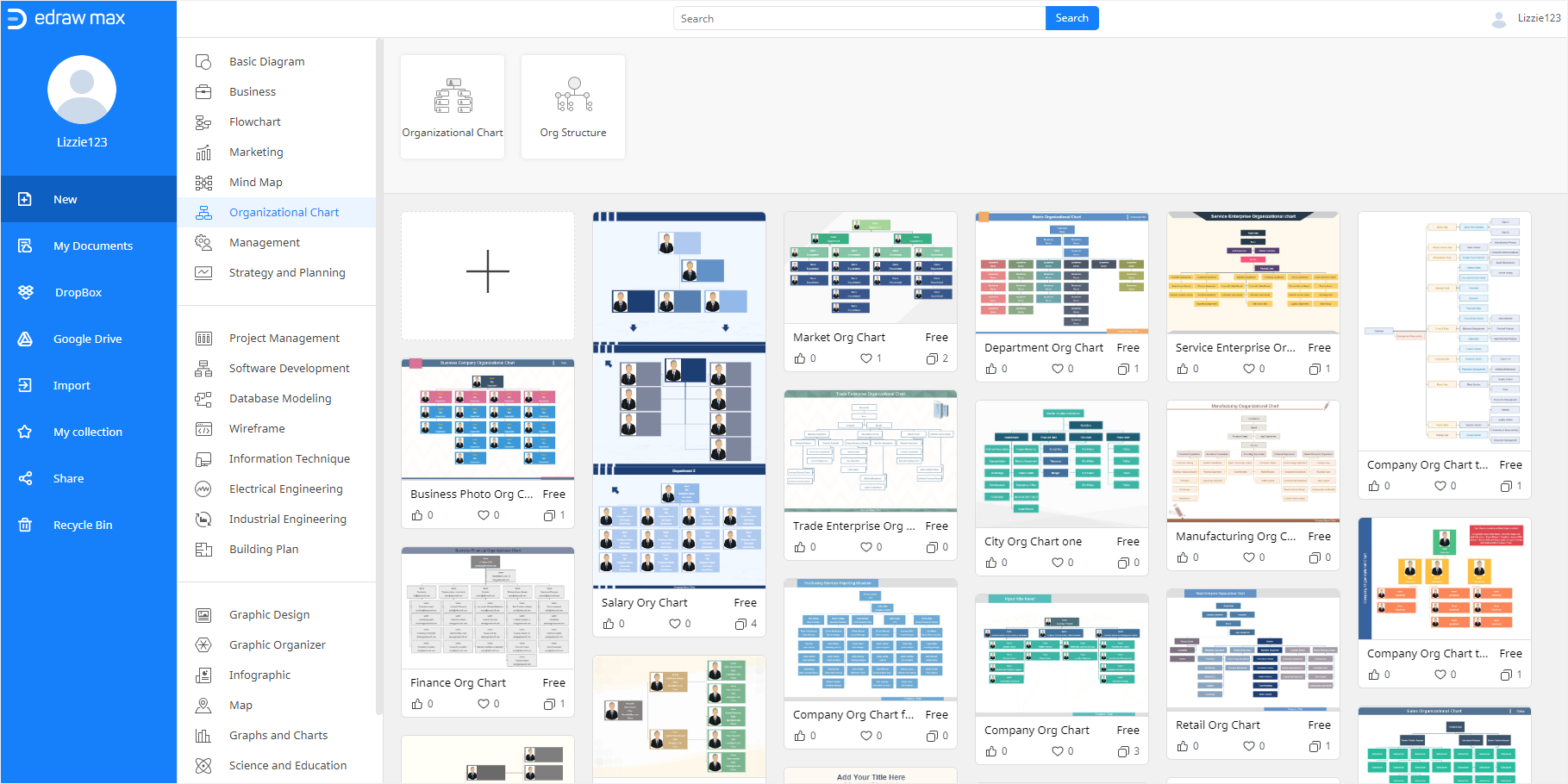
Paso 1: Abre una plantilla
Dirígete a (Edraw Max Online) en tu navegador, entonces tienes que pensar si usar una plantilla de organigrama prediseñada o empezar desde cero importando los datos.
Si decides crear un organigrama con plantillas, tienes que seleccionar una plantilla adecuada de acuerdo con tu objetivo y el alcance del gráfico. Por ejemplo, si decides crear un organigrama con fotos para tu departamento, puedes encontrar una plantilla de organigrama en la galería de Plantillas Edraw. Listas para cumplir con tus requerimientos.
Entonces, podrás abrir la plantilla en Edraw Max Online haciendo clic en su miniatura o importándola a la aplicación. Así, puedes editar el texto y modificar los estilos en Edraw Max Online.
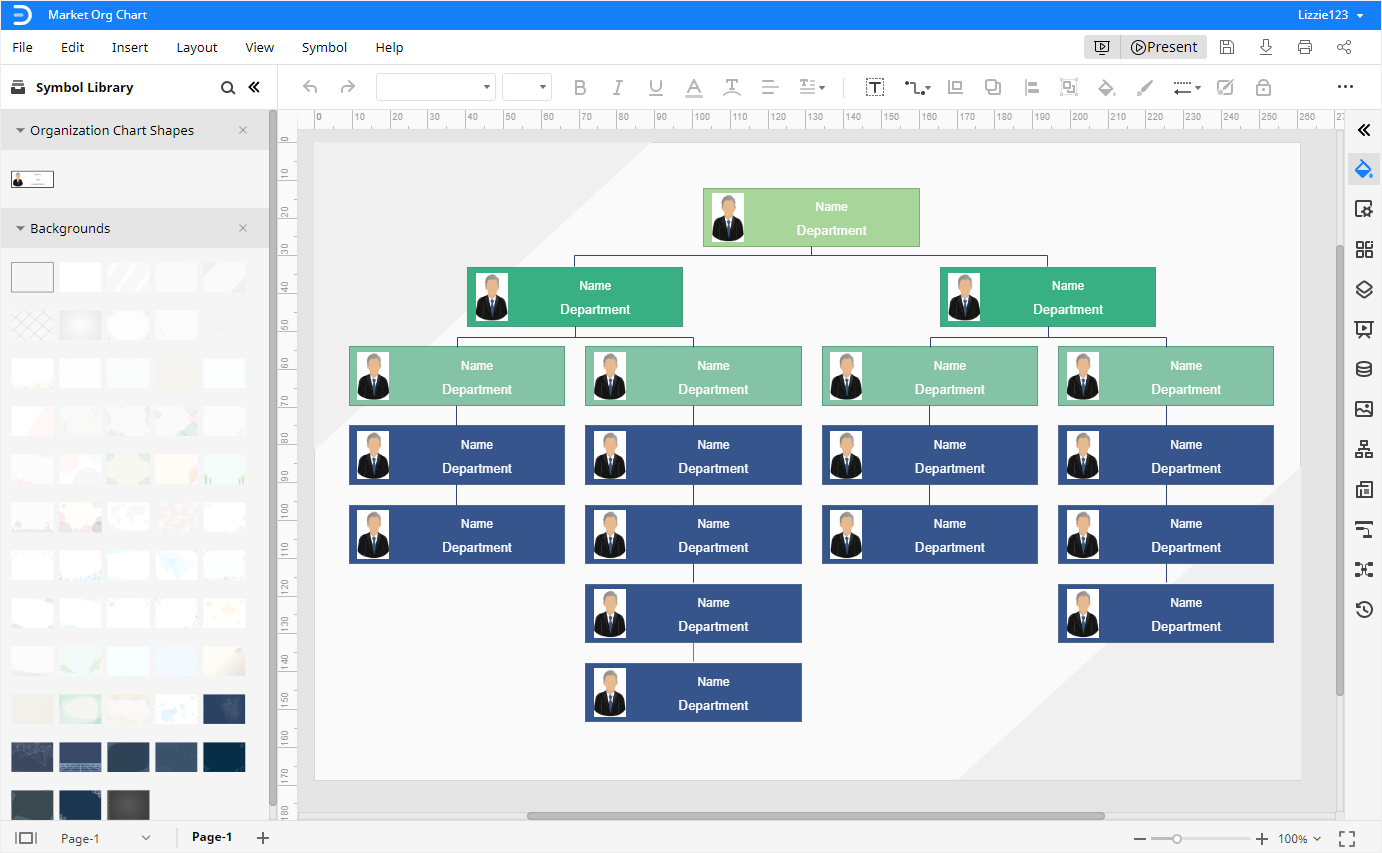
Paso 2: Empezar de cero y agregar información de la organización
Si quieres empezar desde cero y crear un organigrama con la información de tu organización directamente, prueba la función de importar datos.
Recuerda que tienes que recopilar la información esencial por adelantado, incluyendo nombres, fotos, información de contacto, relaciones y todo lo que necesites usar.
Encontrarás el botón Importar y abrirás el Asistente de importación de datos. Entonces, puedes seguir las instrucciones para importar el archivo de datos en Edraw Max Online.
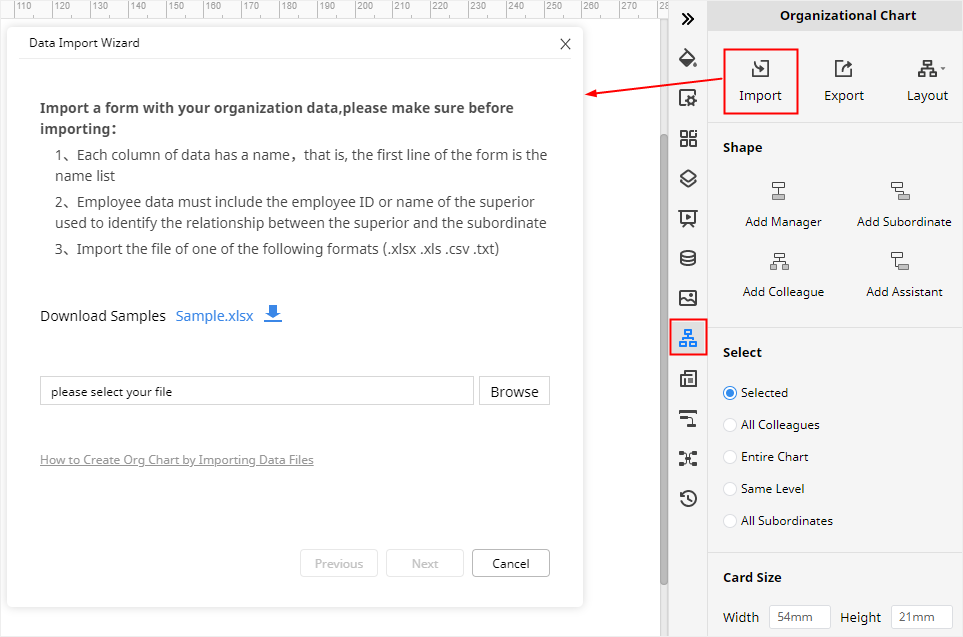
Puedes observar un simple organigrama en la página de dibujo. Si deseas cambiar el diseño del contenido, para mostrar fotos de las personas, puedes elegir los otros 4 tipos de diseños de contenido en la página del panel Organigrama.
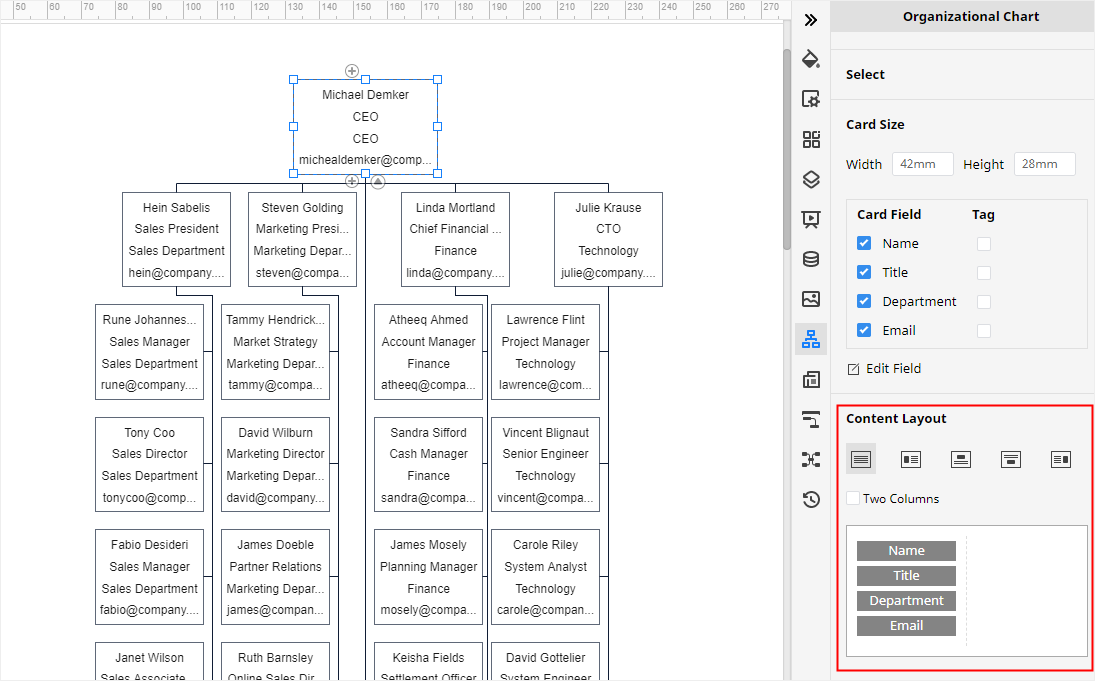
Paso 3: Utilizar las formas de organigrama de la biblioteca
A excepción del uso de plantillas y la importación de datos, en Edraw Max Online, también puedes utilizar las formas de organigrama incorporadas y hacer su organigrama manualmente.
Asegúrate de haber agregado las formas del organigrama en el panel de la Biblioteca. Al hacerlo, haz clic en el icono junto a Biblioteca de símbolos, busca y marca las Formas de organigrama en el cuadro de diálogo emergente Biblioteca y haz clic en OK.
A continuación, basta con arrastrar y soltar la forma en el lienzo, seleccionarla y hacer clic en cualquier botón de Agregar … en el panel del Organigrama De esta manera, podrás crear un organigrama de diferentes tamaños, a medida que quieras hacer el organigrama más grande.
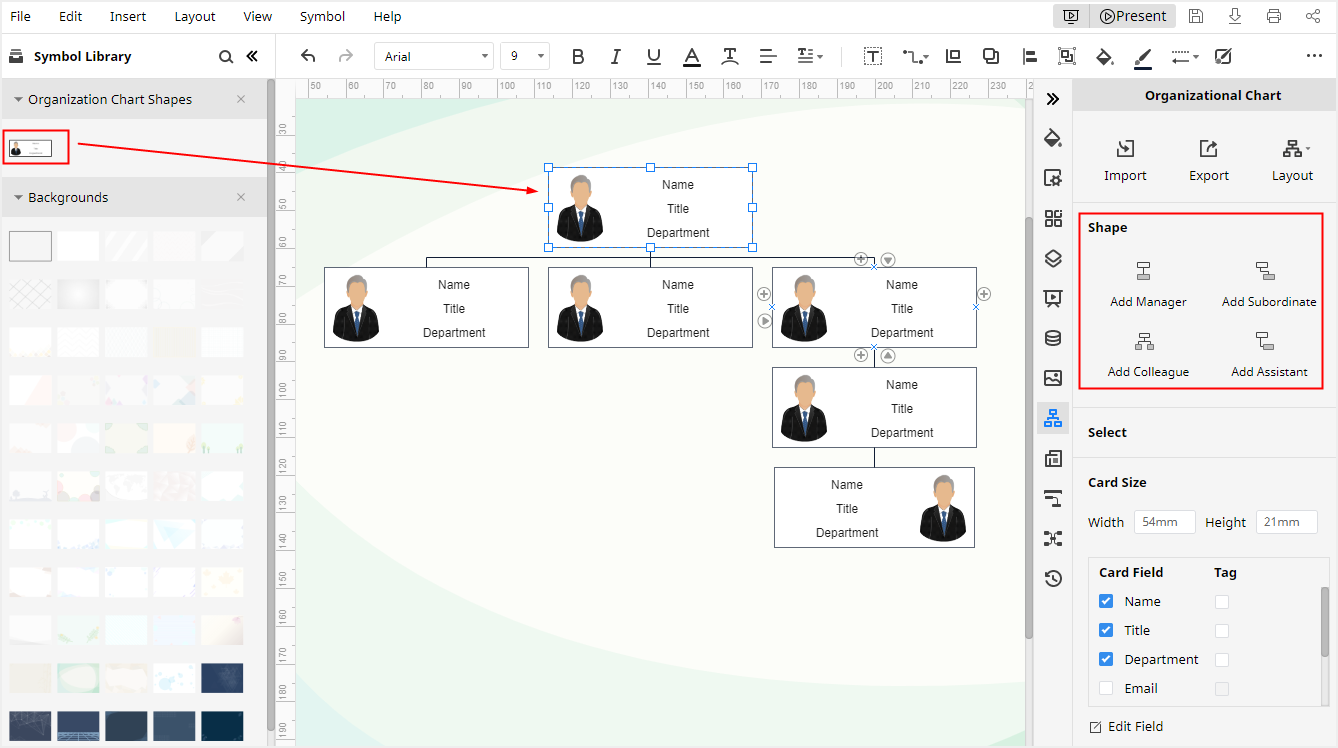
Cómo insertar fotos en el organigrama
Algunos usuarios quieren saber cómo insertar o cambiar las fotos del organigrama en Edraw Max Online.
Para insertar fotos en el organigrama, selecciona la forma a la que quieres asignarle la foto y, a continuación, sustituye el diseño del contenido por otro que tenga espacio para la foto. Además, puedes modificar el margen de la aplicación en el grupo Seleccionar , por lo que cuando quieras insertar fotos en todo el gráfico, selecciona el Gráfico completo.
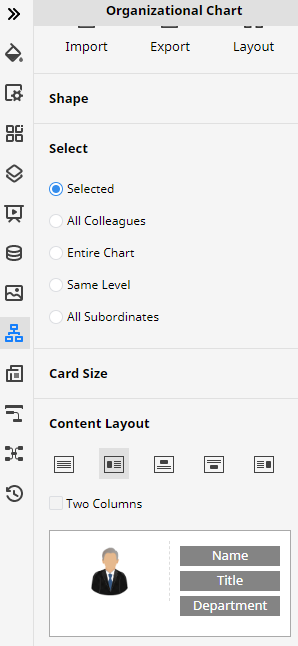
Para cambiar la foto, haz clic derecho sobre la forma seleccionada y elige Cambiar foto en el menú contextual. A continuación, selecciona una foto de la persona en tu ordenador y haz clic en OK.
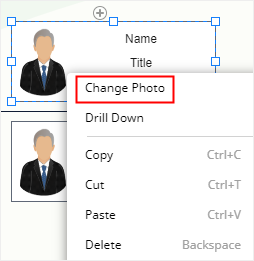
Ejemplos de organigramas
Los organigramas pueden utilizarse para ilustrar muchos tipos de estructuras organizativas, no sólo para empresas. También puedes crear organigramas para restaurantes, hospitales o un solo departamento.
Aquí te presentaremos algunos ejemplos interesantes de organigramas.
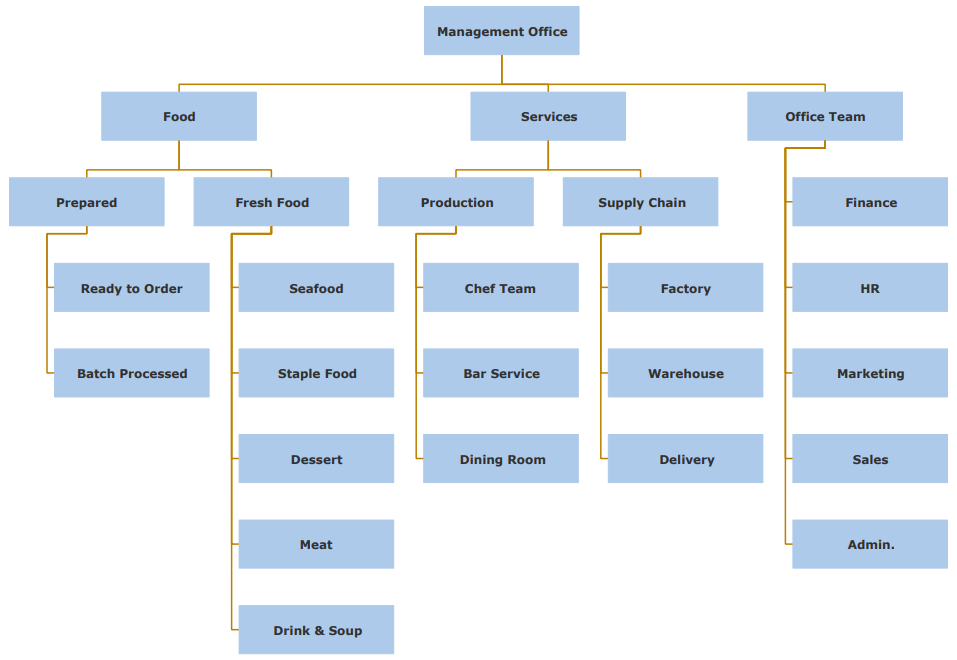
Este es un organigrama de un restaurante Michelin. Haz clic (aquí) para descargar gratis la Plantilla de organigrama de restaurante Michelin.
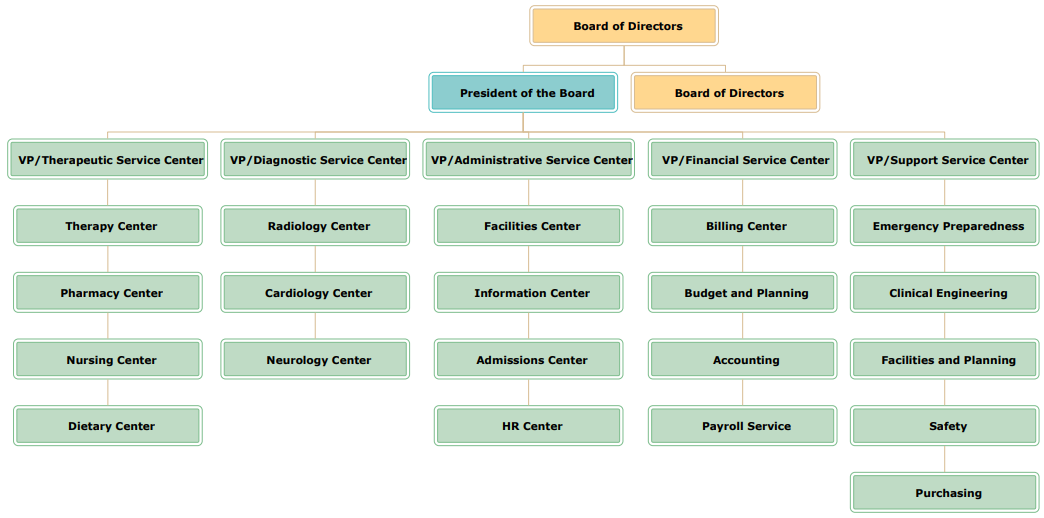
La imagen anterior muestra la estructura organizativa simple de un hospital. Puedes hacer clic (aquí) para ver o descargar esta Plantilla de organigrama de hospital.
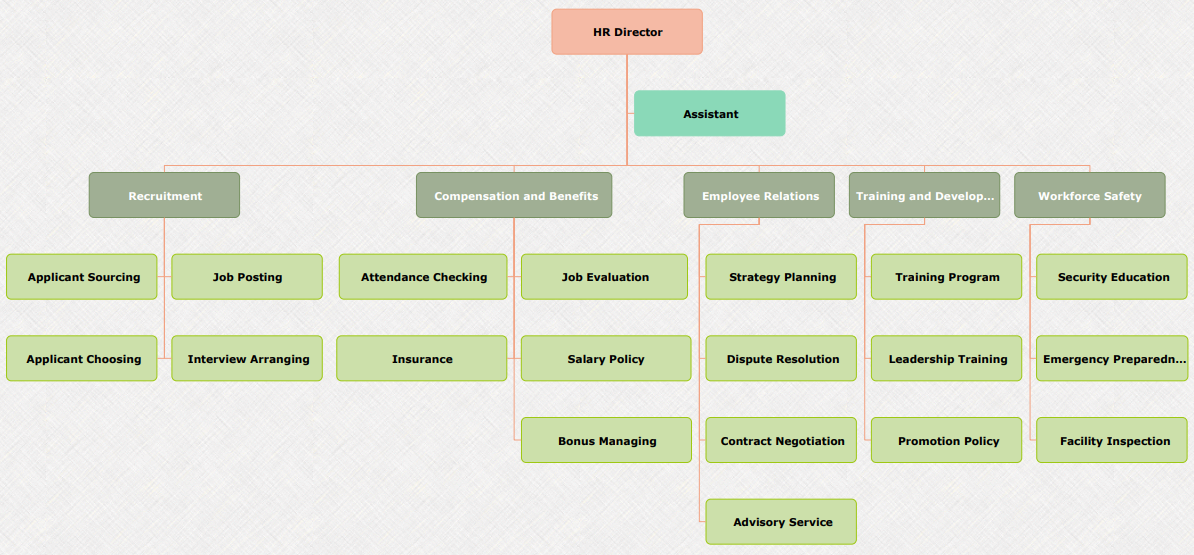
El tercero es un organigrama del departamento de RRHH para que puedas observar la estructura detallada del departamento. Haz clic (aquí) para descargar esta Plantilla de organigrama del departamento de RRHH.
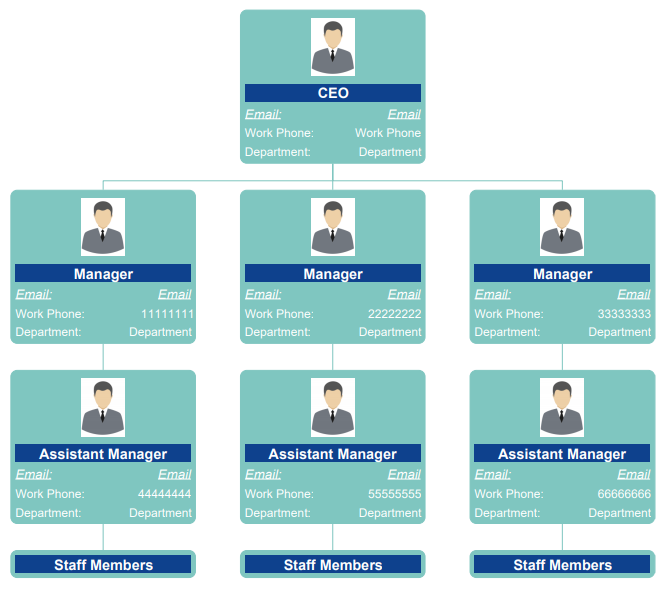
Por último, queremos mostrarte un organigrama con fotos que está diseñado para pequeñas empresas. Haz clic aquí para descargar la plantilla del organigrama de empleados para pequeñas empresas.